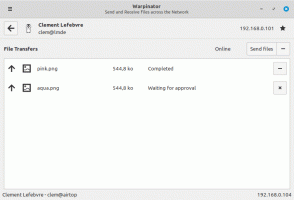Změňte barvu textu okna ve Windows 10
Jak změnit barvu textu okna v systému Windows 10
Výchozí barvu textu okna můžete změnit z černé na jakoukoli barvu, kterou chcete. Barvu lze změnit pro všechny aplikace na ploše, které jste nainstalovali najednou. Pojďme se podívat, jak to lze udělat. Možnost přizpůsobit barvu textu okna byla k dispozici v předchozích verzích systému Windows, když byl použit klasický motiv. Windows 8 a Windows 10 však již klasický motiv neobsahují a všechny jeho možnosti jsou odstraněny. Funkce přizpůsobení barev byla navržena pro téma Classic, takže uživatelské rozhraní pro tuto funkci v posledních verzích systému Windows chybí.
I když chybí uživatelské rozhraní, stále můžete změnit barvu pomocí vylepšení registru. Nová barva bude aplikována na různá okna včetně systémových aplikací a dialogů, jako je pole Spustit, Wordpad (text dokumentu), Poznámkový blok, Průzkumník souborů, Editor místních zásad skupiny, Poznámkový blok a další.
Výchozí barvy:
Vlastní barvy:
Zde je návod, jak to změnit.
Chcete-li změnit barvu textu okna v systému Windows 10,
- Otevři Aplikace Editor registru.
- Přejděte na následující klíč registru.
HKEY_CURRENT_USER\Ovládací panely\Barvy
Podívejte se, jak přejít na klíč registru jedním kliknutím.
- Podívejte se na hodnoty řetězce WindowText. The WindowText hodnota je zodpovědná za výchozí barvu textu okna otevřeného dokumentu,
- Chcete-li najít vhodnou hodnotu, otevřete Microsoft Paint a klikněte na Upravit barvu knoflík.
-
Červená[mezera]Zelená[prostor]Modrá
Viz snímek obrazovky níže.
- Aby se změny provedené úpravou registru projevily, musíte to udělat odhlásit se a přihlaste se ke svému uživatelskému účtu.
Výsledek bude něco takového:
Poznámka: Pokud jste změnit barvu akcentu, provedené úpravy budou zachovány. Pokud však vy použít téma, např. nainstalovat a tématický balíček nebo použít jiný vestavěné téma, Windows 10 obnoví barvu textu okna zpět na výchozí hodnoty. Postup budete muset opakovat.
Také mnoho moderních aplikací a všechny aplikace UWP, jako jsou Fotky, Nastavení atd., tuto preferenci barev ignorují.
Stejný trik lze použít k přizpůsobení dalších klasických možností vzhledu. Podívejte se na následující články.
- Změňte barvu průhledného výběrového obdélníku v systému Windows 10
- Změňte barvu textu záhlaví v systému Windows 10